Aplicación de escritorio WhatsApp: instalación, uso y características
WhatsApp es uno de los servicios de mensajería gratuitos más populares y ya lo utilizan más de mil millones de usuarios en todo el mundo. Si bien ya hay disponible una versión web de WhatsApp , tanto para Edge como para otros navegadores , la compañía también lanzó recientemente una aplicación de escritorio. La nueva aplicación de escritorio de WhatsApp es casi similar a lo que conocemos como WhatsApp Web .
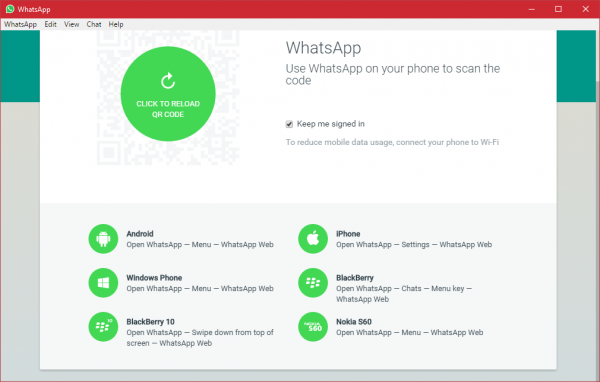
Es probablemente la aplicación de mensajería más utilizada disponible en la actualidad, y por varias buenas razones. La app siempre ha sido exclusiva para móviles, sin contar la versión web que se puede utilizar a través de cualquier navegador web. Pero eso ha cambiado, la aplicación ahora se puede descargar al escritorio de Windows(Windows desktop) y, por lo que hemos aprendido de nuestro uso extensivo, WhatsApp en el escritorio funciona muy bien. Cuando se trata de enviar y recibir mensajes, no hay mucha diferencia en comparación con WhosDown u otros servicios de terceros.
Aún así, lo importante aquí es el hecho de que ya no tenemos que usar aplicaciones de terceros porque es muy posible que los desarrolladores recopilen datos sin el conocimiento del usuario y, como tal, preferimos confiar en la primera parte. desarrolladores
Para usar la nueva aplicación de WhatsApp , primero debe descargarla e instalarla en su PC con Windows 11/10. Es una aplicación muy simple y no requiere experiencia técnica para instalar.
Debe saber que las últimas versiones (v2.2208.14 y posteriores) ahora ya no requieren que esté conectado a través de su teléfono.(You should know that the latest versions (v2.2208.14 and later) now no longer require you to be connected via your phone.)
Aplicación de escritorio de WhatsApp para PC con Windows
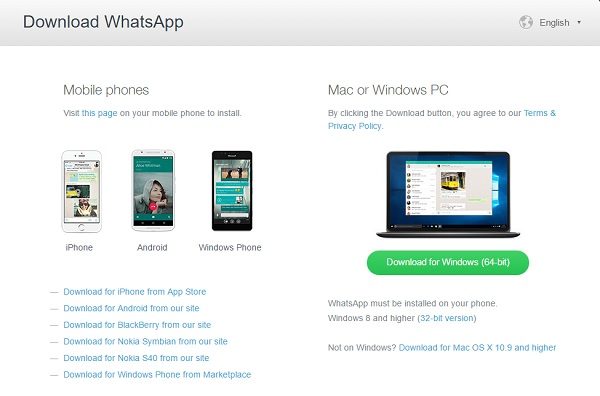
Ejecute el programa de instalación e instálelo en su PC. Para ejecutar la aplicación de escritorio de WhatsApp , primero debe escanear el código QR con su teléfono inteligente.
Cuando se complete la instalación, los usuarios deberían ver la opción regular para conectar sus teléfonos inteligentes para que todo funcione. Siga las instrucciones en pantalla de su respectiva plataforma para escanear el código QR y usar WhatsApp para PC con Windows(Windows PC) . Abre WhatsApp(Open WhatsApp) en tu teléfono > Menú(Menu ) > selecciona WhatsApp web . Lleve su teléfono a la pantalla de su PC y escanee el código QR para conectarse.
Una vez dentro, debería ser fácil moverse, pero necesitamos hablar un poco sobre la barra de menú. Esta opción en su forma actual no se encuentra en programas de terceros. Desde la barra de menú, los usuarios pueden crear un nuevo chat, un nuevo grupo e incluso archivar chats completos. Además, en caso de que esto no sea un problema, los usuarios pueden elegir obtener o no actualizaciones beta para estar a la vanguardia de la tecnología de WhatsApp .
Leer(Read) : ¿Es seguro WhatsApp(Is WhatsApp safe) ?
Después de escanear el código QR, iniciará sesión en su aplicación de escritorio de WhatsApp . Es como la aplicación en su teléfono inteligente con características, interfaz y apariencia muy similares. Puede enviar mensajes, fotos, videos, crear grupos, cambiar su foto de perfil o estado y hacer cualquier cosa que haga en su teléfono inteligente.
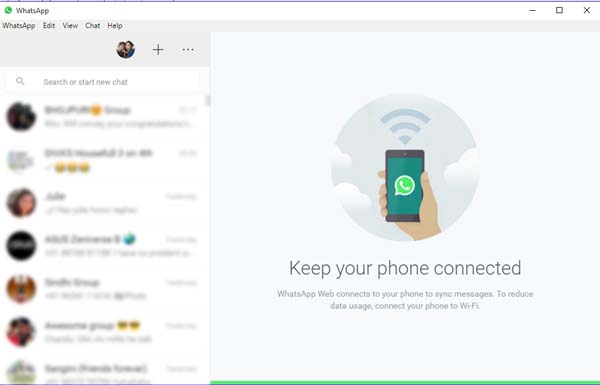
1] Cambiar foto de perfil(Change Profile Photo) y estado(Status) en la aplicación de escritorio de WhatsApp(WhatsApp Desktop App)
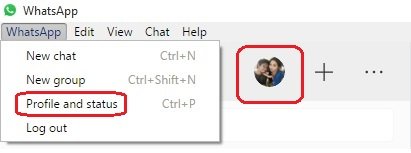
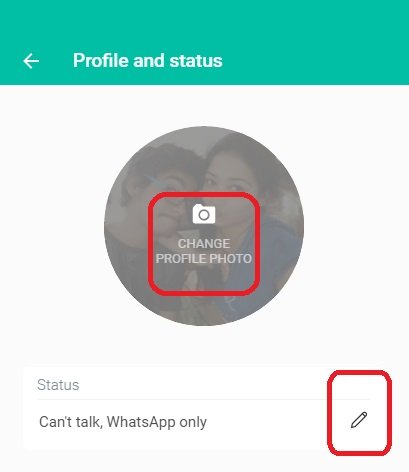
También puede usar el atajo Ctrl+P para abrir el perfil y el estado.
Leer(Read) : Cómo programar mensajes de WhatsApp en el escritorio(How to schedule WhatsApp messages on Desktop) .
2] Iniciar(Start) un nuevo Chat/Make un nuevo grupo
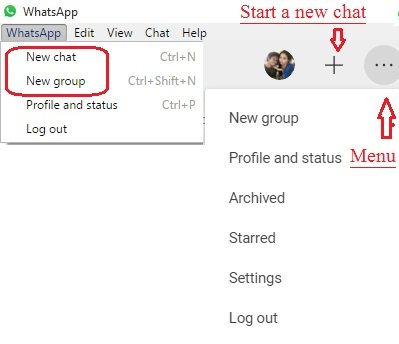
También puede usar el atajo Ctrl+N para un nuevo chat.
Leer(Read) : La aplicación de escritorio de WhatsApp falla o se congela .
3] Configuración de la aplicación de escritorio de WhatsApp
Para abrir y ajustar la configuración en su aplicación de escritorio, haga clic en los tres puntos ( Menú(Menu) ) y seleccione Configuración(Settings) . Puede cambiar la configuración de sus notificaciones, administrar los contactos bloqueados y consultar la ayuda de WhatsApp aquí.
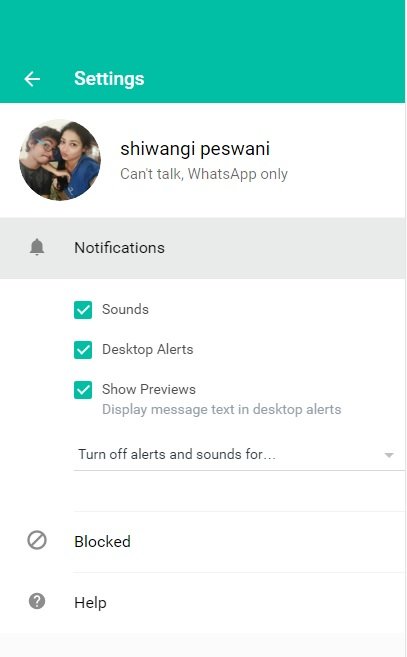
4] Configuración de chat(Chat Settings) en la aplicación de escritorio de WhatsApp(WhatsApp Desktop App)
Al igual que muchas otras funciones, la configuración del chat en esta aplicación es prácticamente la misma que en su teléfono inteligente. Abra cualquier cuadro de chat y haga clic en los tres puntos (menú) en la esquina superior derecha. Puede seleccionar mensajes, verificar la información de contacto, eliminar mensajes o silenciar el chat desde aquí. Tenga(Please) en cuenta que en su teléfono inteligente puede buscar un chat en particular en su cuadro de chat, mientras que la aplicación de escritorio no tiene esta función. Además, no puede cambiar el fondo de pantalla o enviar por correo electrónico su chat( change the wallpaper or email your chat) desde la aplicación de escritorio, pero la aplicación de su teléfono inteligente tiene esta función.
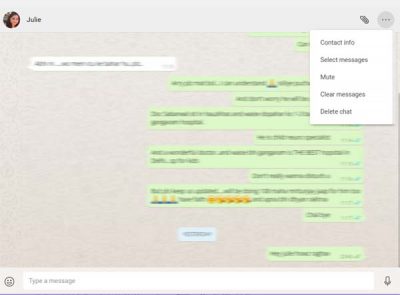
5] Enviar archivos en WhatsApp
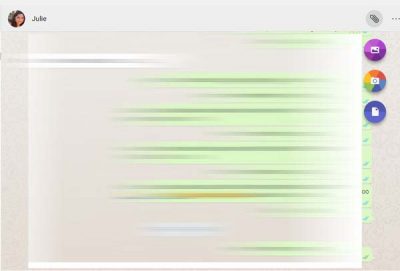

6] Archivar chat(Archive Chat) en su aplicación de escritorio de WhatsApp(WhatsApp Desktop App)
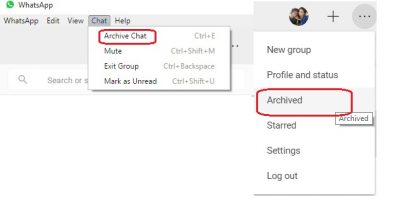
7] Mensajes de estrellas en WhatsApp
Si bien la aplicación de escritorio le permite ver los mensajes destacados, no hay opción para destacar un mensaje aquí. En la aplicación de su teléfono inteligente(Smartphone) , solo tiene que seleccionar el mensaje que desea destacar y hacer clic en el ícono Estrella(Star) en la cinta. No existe tal icono en la versión de escritorio. Echa un vistazo a la captura de pantalla del teléfono inteligente(Smartphone) a continuación. Para ver los mensajes destacados en su aplicación de escritorio, haga clic en Menú(Menu) (tres puntos) y seleccione Destacados. (Starred. )
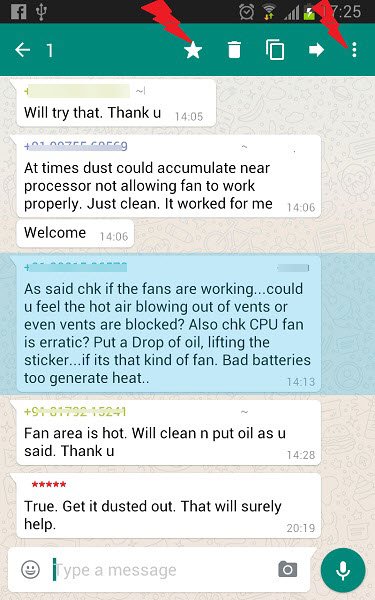
8] Configuración de chat grupal(Group Chat Settings) en la aplicación de escritorio de WhatsApp(WhatsApp Desktop App)
Puedes crear un nuevo grupo desde el Menú(Menu) . Para ajustar la configuración del grupo en su aplicación de escritorio, vaya al grupo y haga clic con el botón derecho. Puede verificar la información del grupo, seleccionar mensajes, silenciar el grupo, borrar mensajes o salir del grupo desde aquí. También puede cambiar el ícono de su grupo o el estado del grupo desde la aplicación de escritorio.
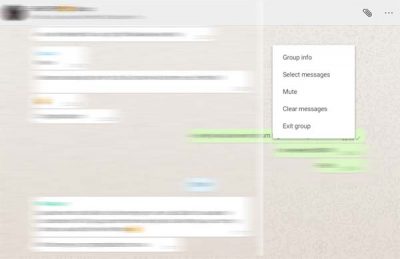
9] Cerrar sesión(Log) en la aplicación de escritorio de WhatsApp(WhatsApp Desktop App)
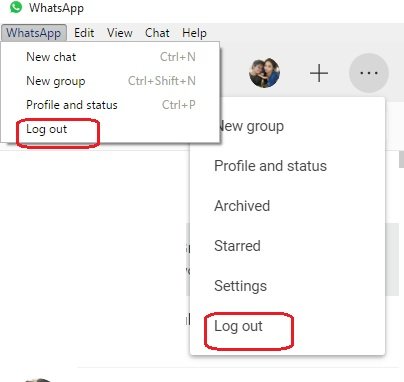
Algunos accesos directos importantes para la aplicación de escritorio WhatsApp-(WhatsApp Desktop App-)
- Cortar — Ctrl+X
- Copiar — Ctrl+C
- Pegar — Ctrl+V
- Deshacer — Ctrl+Z
- Rehacer: Ctrl+Mayús+Z
- Seleccionar todo: Ctrl+A
- Buscar — Ctrl+F
- Acercar: Ctrl+Mayús+=
- Alejar — Ctrl+-
- Tamaño real — Ctrl+0 Siguiente chat– Ctrl+Shift+ ]
- Eliminar chat: Ctrl+Retroceso
- Archivar chat — Ctrl+E
- Silenciar: Ctrl+Mayús+M
- Marcar como no leído: Ctrl+Mayús+U
- Cerrar — Alt+F4
- Chat anterior: Ctrl+Mayús+[
Hemos intentado cubrir todas las funciones importantes de la aplicación de escritorio de WhatsApp , pero háganos saber a través de comentarios si nos falta algo.
Esta publicación lo ayudará si la aplicación WhatsApp Desktop no funciona o no se conecta(WhatsApp Desktop app not working or connecting) .
Echa un vistazo a esta publicación de consejos y trucos de WhatsApp(WhatsApp tips & tricks) también.(Take a look at this WhatsApp tips & tricks post too.)
Related posts
Cómo programar mensajes WhatsApp en Desktop
Cómo habilitar y Use Remote Desktop Connection en Windows 10
Cómo configurar temporizadores y usar el cronómetro en la aplicación de alarmas de Windows 8.1
4 formas de minimizar el uso de datos en la aplicación de YouTube
Arreglar la cámara en uso por otra aplicación en Windows 10
¿No se puede Connect a WhatsApp Web? Fix WhatsApp Web ¡No funciona!
Cómo habilitar Dark Mode en WhatsApp para Android & iPhone
WhatsApp no muestra notificaciones en Windows 10
ToDoist Desktop App Para Windows: A Full Review
Handy Shortcuts: Create Desktop Shortcuts en Windows 10
Cómo Extract WhatsApp Group Contacts (2021)
Cómo transferir mensajes WhatsApp de Windows Phone a Android
Best WhatsApp Web tips & tricks puedes usar
Evitar que la gente le agregue a la WhatsApp group
¿WhatsApp es seguro? WhatsApp Privacy and Security issues
Cómo mover WhatsApp Group Chats a Signal app
Cómo chatear o chatear en grupo con Skype para la aplicación de escritorio de Windows
Cómo conectarse a Instagram and WhatsApp Facebook Page
Regístrese en Signal, WhatsApp, Telegram sin usar un phone number
Anexo Size Limits para Outlook, Gmail, Yahoo, Hotmail, Facebook, WhatsApp
